Windowsを定期的にシャットダウンするにはどうすればよいですか?
- 不言オリジナル
- 2019-04-09 13:57:5648718ブラウズ
Windows コンピューターのシャットダウンをスケジュールするにはどうすればよいですか?このことを知りたいと思っている友人も多いと思いますが、この記事では、Windows コンピューターのシャットダウンをスケジュールする手順を説明します。

方法 1:
1. [スタート] をクリックし、下の [プログラムとファイルの検索] に cmd と入力します。をクリックし、Enter キーを続けてクリックして管理者インターフェイスに入ります。
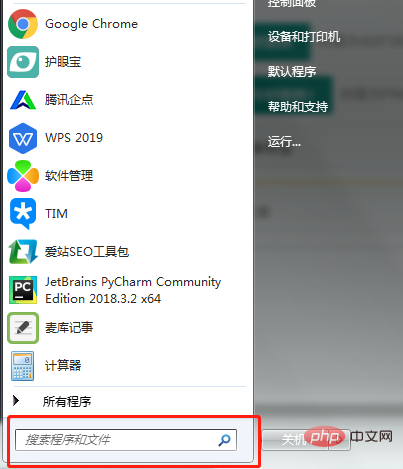
または、ショートカット キー「win R」を押して実行インターフェイスを開き、[OK] をクリックして管理者インターフェイスに入ります。管理者インターフェイス
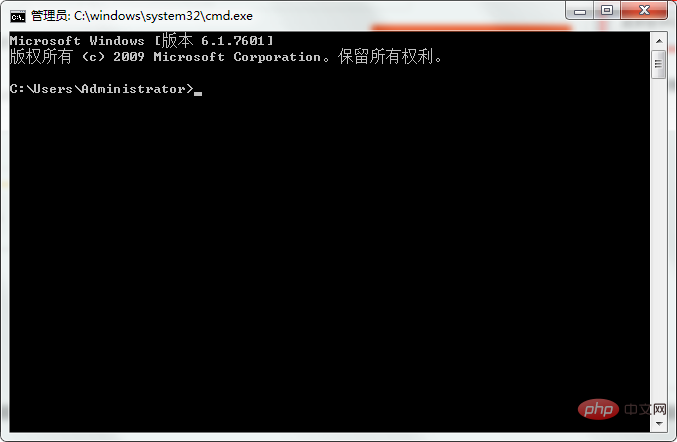
2. インターフェイスにコマンド shutdown -s -t 300 を入力します (300 は、300 秒後に自動的にシャットダウンすることを意味します)。
スケジュールされたシャットダウンをキャンセルする場合は、コマンド shutdown -a
方法 2:
1 を入力するだけです。デスクトップの「コンピューター」を右クリックし、「管理」をクリックします。
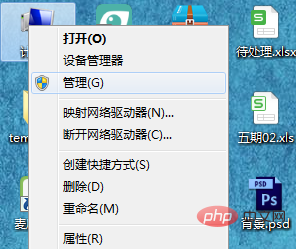
次のインターフェイスを入力します。
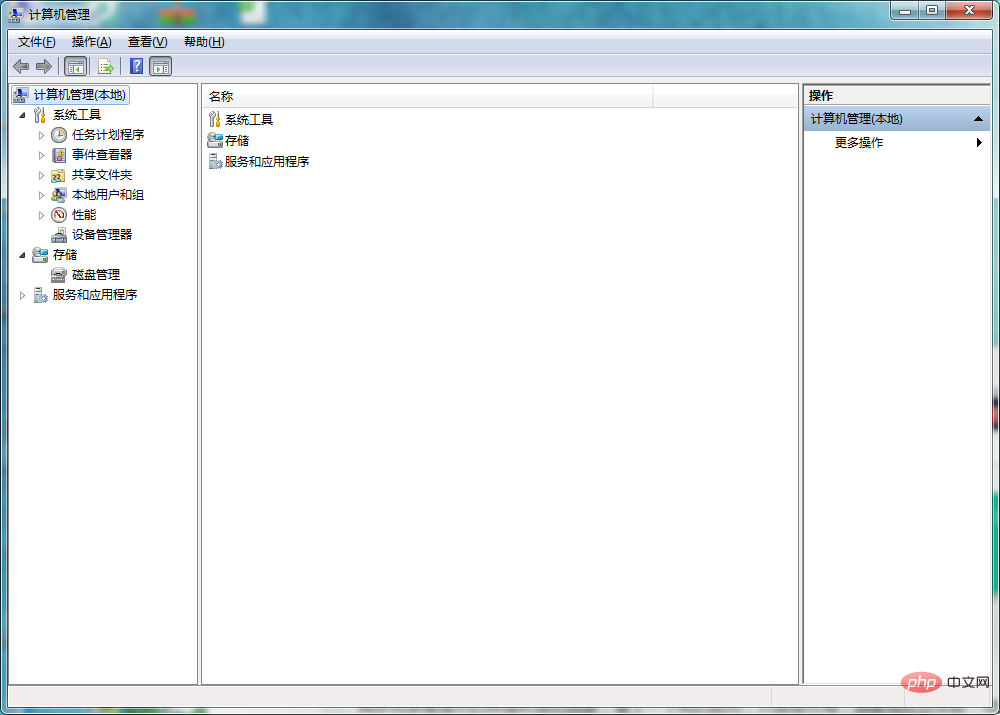
2. [システム ツール] -> [タスク スケジューラ ライブラリ]
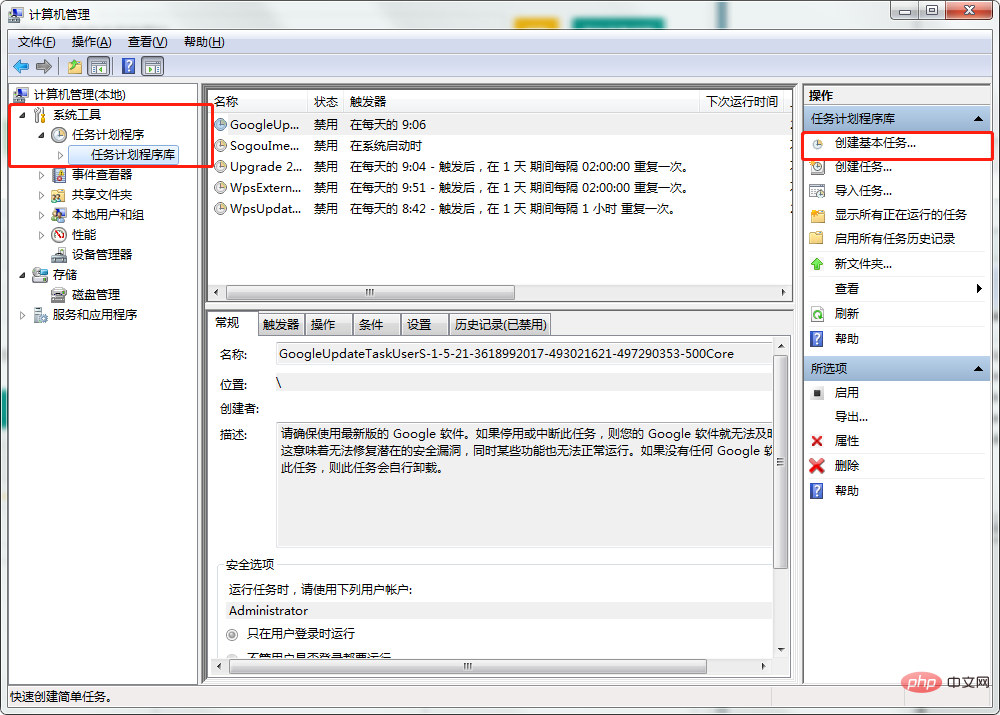
で [タスク スケジューラ] を選択し、右側の [基本タスクの作成] をクリックすると、次のポップアップ ウィンドウが表示されます。
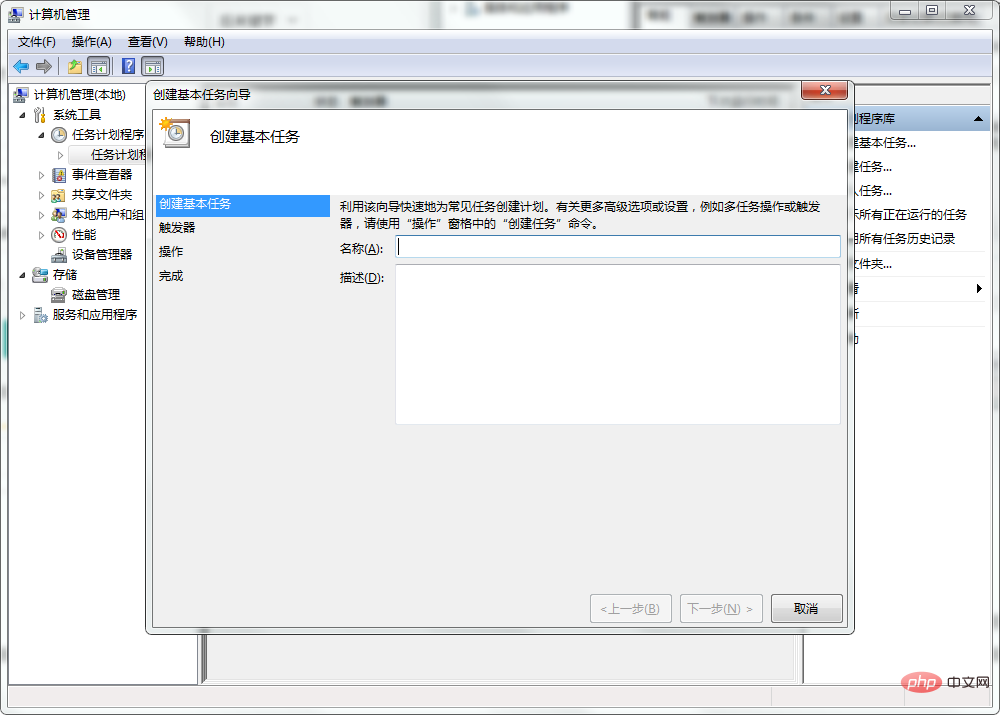
3. ポップアップ ウィンドウで、名前に「自動シャットダウン」(任意の名前) と入力し、「次へ」をクリックします。
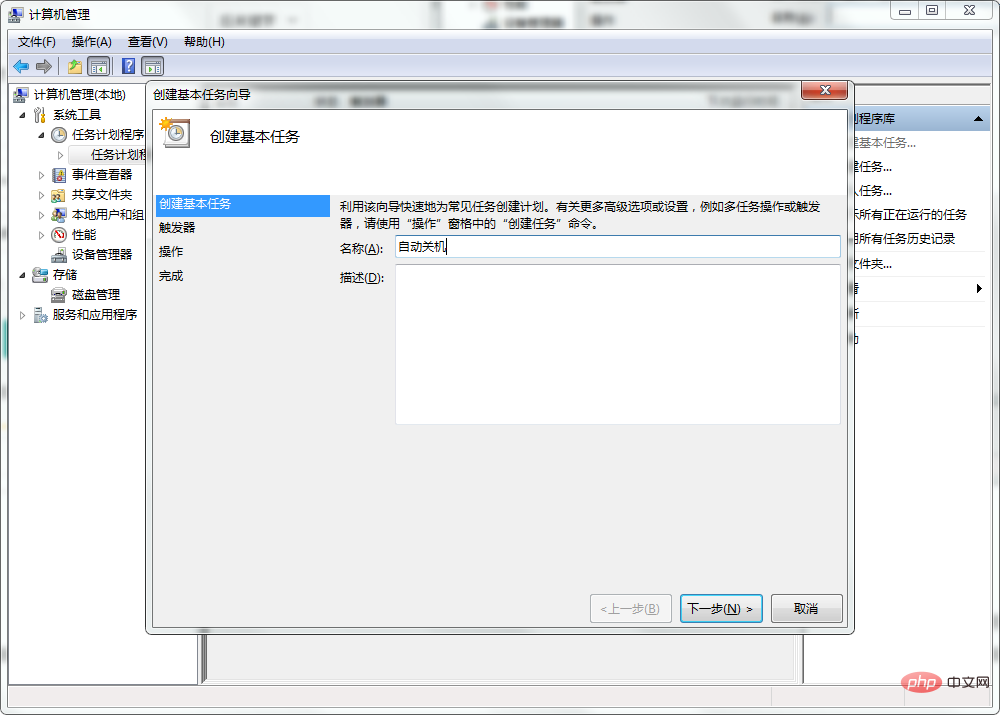 4.「1 回」を選択し (または必要に応じてその他を選択)、「次へ」をクリックします。
4.「1 回」を選択し (または必要に応じてその他を選択)、「次へ」をクリックします。
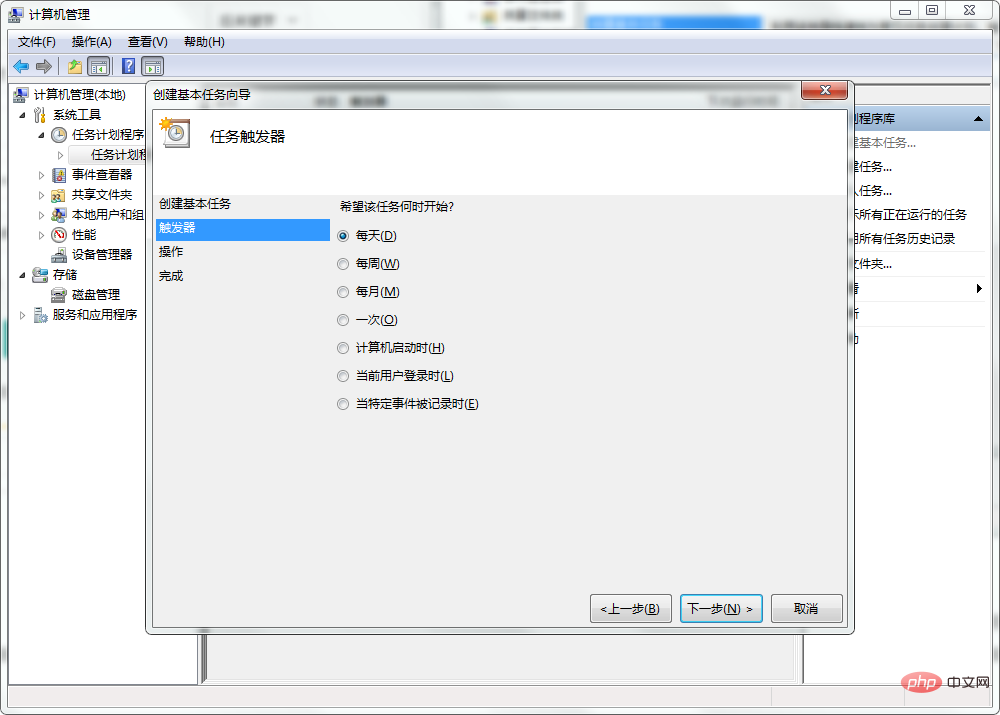
#5. シャットダウン時間を決定します。たとえば、上の図は 2019 年 4 月 9 日の 13:46:19 です。「次へ」をクリックします。
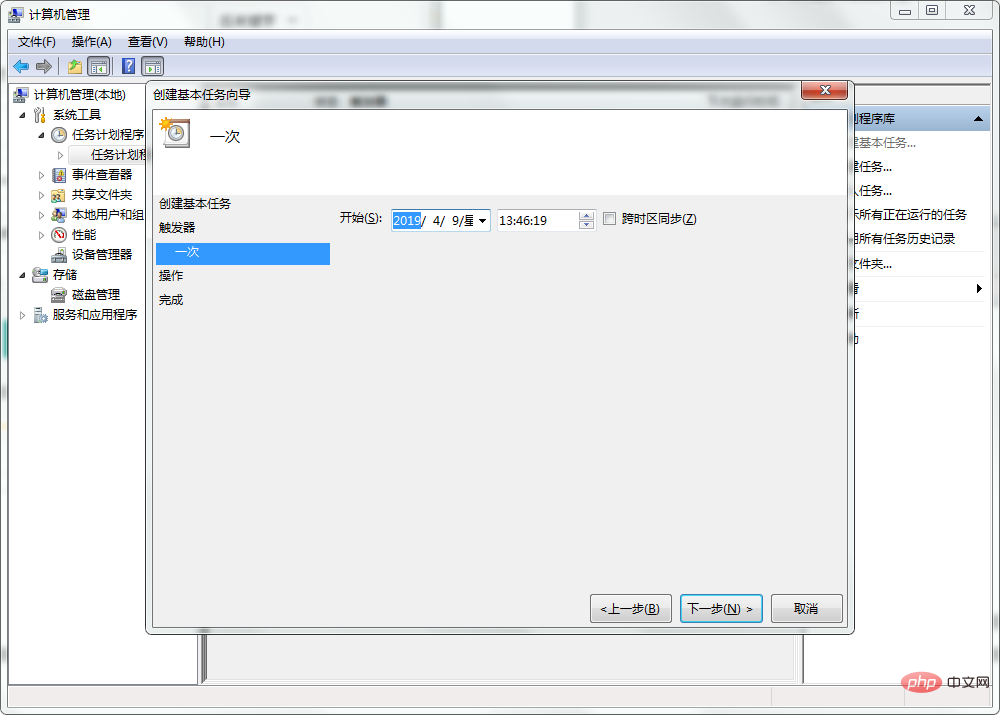
#6. このステップでは、デフォルトでは「プログラムを開始する」になっているので、「次へ」をクリックします。
7. プログラムまたはスクリプトに「shutdown」と入力し、追加したパラメータに「-s」を入力して、「次へ」をクリックします。
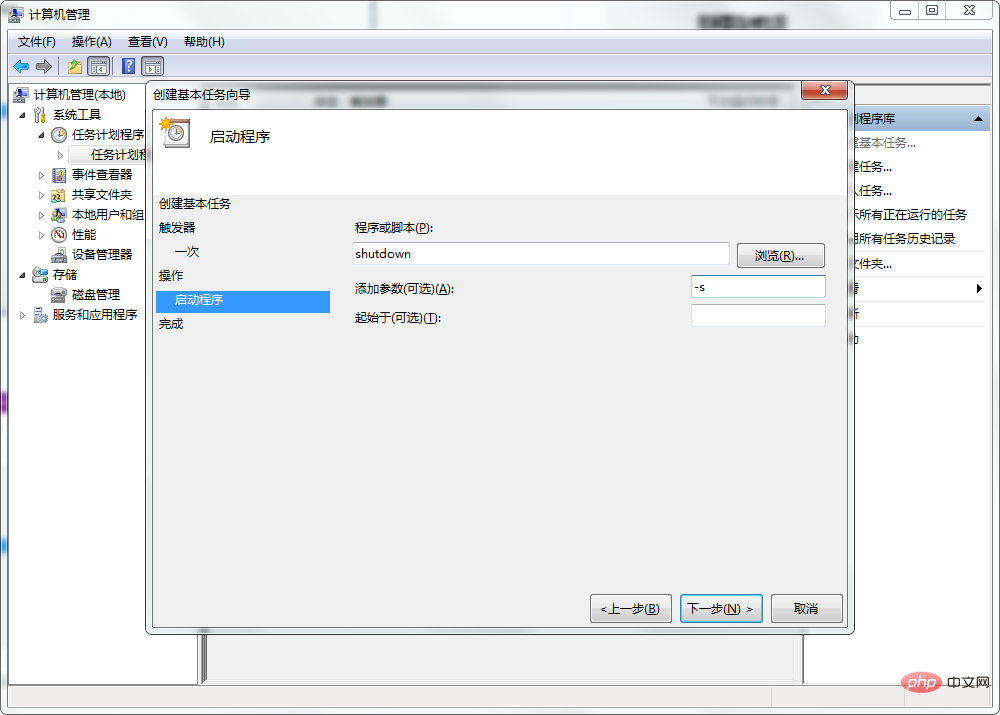
8. 確認後、「完了」をクリックして設定を完了します。
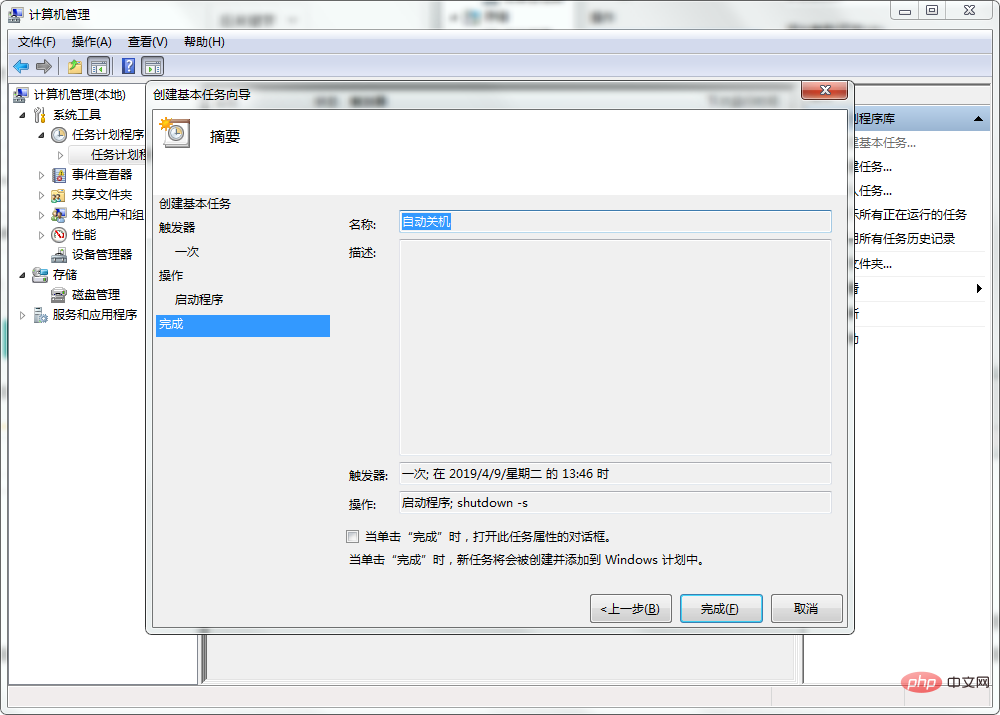
以上がWindowsを定期的にシャットダウンするにはどうすればよいですか?の詳細内容です。詳細については、PHP 中国語 Web サイトの他の関連記事を参照してください。

